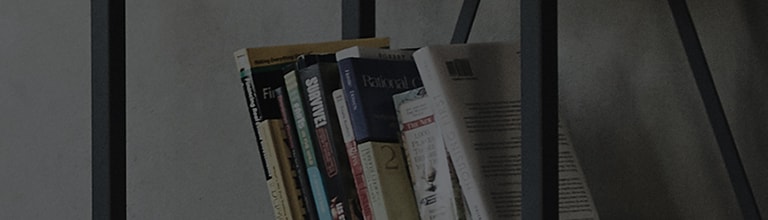Folosind func?ia AirPlay, este posibil s? partaja?i ecranul smartphone-ului cu monitorul televizorului inteligent.
- Func?ia AirPlay v? permite s? reda?i videoclipuri de pe Apple iPhone, iPad sau iPod Touch pe monitorul LG Smart TV,
sau conecta?i wireless ecranul ?i sunetul pentru a v? bucura de ele pe ecranul mai mare al monitorului smart TV. Dac? smartphone-ul accept? func?ia de partajare a ecranului, ecranul smartphone-ului poate fi partajat prin televizor f?r? un cablu separat.
?ncearc? asta
Dori?i s? viziona?i con?inutul pe care ?l viziona?i ?n prezent pe iPhone pe televizorul cu ecran mare?
? Folosind func?ia AirPlay, este posibil s? partaja?i ecranul smartphone-ului cu monitorul televizorului inteligent.
※ Func?ia AirPlay poate fi utilizat? pe produsele compatibile cu AirPlay cu iOS versiunea 12.4 sau mai recent?.
Atat monitorul Smart TV, cat ?i iPhone-ul trebuie s? fie conectate la aceea?i re?ea pentru a utiliza AirPlay.
1. Derula?i ?n jos din partea de sus a ecranului smartphone-ului pentru a deschide [Centrul de control] ?i selecta?i [Oglindire ecran].
2. Din lista dispozitivelor externe detectate pe ecranul [Screen Mirroring], selecta?i televizorul dorit la care dori?i s? v? conecta?i.
3. Dac? [Parol? AirPlay] apare pe ecranul monitorului televizorului inteligent, introduce?i parola pe iPhone.
4. Verifica?i dac? ecranul iPhone-ului este afi?at pe televizor.
S? afl?m cum s? folosim ecranul smartphone-ului afi?at pe un monitor smart TV.
? Cand ecranul smartphone-ului este afi?at pe monitorul televizorului inteligent ?n modul ecran par?ial, sunt disponibile patru func?ii.
1. Pictogramele din partea stang? a ecranului reprezint? [TV], [Gateway], [DNS] ?i [Internet].
2. Pute?i auzi sunetul de pe smartphone pe monitorul televizorului inteligent.
3. Pute?i vizualiza ecranul smartphone-ului ?n modul ecran complet pe monitorul televizorului inteligent.
4. Pute?i ?ncheia func?ia de partajare a ecranului.
Dac? func?ia AirPlay nu func?ioneaz?, verifica?i dac? este setat? la [Airplay on] ?n [Set?ri AirPlay ?i HomeKit].
Acest ghid a fost creat pentru toate modelele, astfel ?ncat imaginile sau con?inutul pot fi diferite de produsul dvs.